L'application Aperçu est intégrée à tous les systèmes d'exploitation Mac afin de faciliter l'affichage, la lecture et l'édition des PDF. Cependant, existe-t-il une meilleure application que Aperçu pour macOS 12 ? Oui, il existe de nombreuses applications bien meilleures, et cet article traite donc des alternatives à Aperçu pour macOS 12..
10 alternatives à Aperçu pour macOS 12
1. PDFelement
PDFelement pour Mac est l'alternative ultime à Aperçu pour macOS 12, car il dispose de toutes les fonctionnalités de l'application Aperçu et plus encore, et ce, tout en étant très convivial. PDFelement permet d’effectuer de nombreuses opérations liées aux PDF, telles que l'édition et la conversion de PDF vers d'autres formats de fichiers, comme Word, PowerPoint et Excel.
Il permet également de créer des PDF à partir de pages Web, de fichiers HTML, de fichiers texte et autres, ainsi qu'à partir de zéro à l'aide de modèles gratuits pour les créateurs débutants.
 100% sécurité garantie
100% sécurité garantie  100% sécurité garantie
100% sécurité garantie  100% sécurité garantie
100% sécurité garantie  100% sécurité garantie
100% sécurité garantie Avantages
- Il est doté d'une interface pratique qui facilite la navigation.
- Il permet de créer des PDF grâce à la fusion de plusieurs fichiers et la conversion d'images, de documents Microsoft Office et de pages Web en PDF.
- Il utilise la technologie OCR pour manipuler les PDF basés sur des images et les PDF scannés.
- Il exécute un traitement par lots extrêmement rapide pour convertir plusieurs formats en PDF simultanément.
- Il gère impeccablement l'édition des PDF en permettant de modifier les textes, les liens et les images.
- Il prend en charge les services de stockage en nuage qui facilitent l'enregistrement des fichiers PDF, ainsi que le partage.
Inconvénients
- Sa version d'essai gratuite présente des limitations de conversion.
Prix
- La version Standard coûte 69 $ par an, tandis que la version Pro coûte 79 $ par an.
Prise en charge système
- Il est opérationnel sous macOS 10.12 et versions ultérieures.
Téléchargez-le sur https://apps.apple.com/app/id1470732135
2. Skim
Skim est également l'une des alternatives les plus remarquables d'Aperçu pour macOS 12, car il s'agit d'une application gratuite qui étend les capacités d'Aperçu. Bien que ses développeurs l'aient créée pour visualiser et noter des articles scientifiques et qu'elle serve très bien cet objectif, elle se révèle utile pour visualiser et manipuler des fichiers PDF.
Vous pouvez donc l'utiliser pour afficher des fichiers PDF et les lire en mode plein écran. Vous pouvez également ajouter et modifier des notes sur les fichiers que vous consultez, tout en mettant en évidence le contenu le plus important. En outre, il télécharge automatiquement les PDF distants et fournit également des outils de recadrage.
Avantages
- Il permet aux utilisateurs d'inclure des cercles, des notes et d'autres outils d'annotation sur leurs documents.
- Il est doté d'un mode plein écran pour une meilleure visualisation et lecture des PDF.
- Il permet de naviguer à travers une table des matières
- Il met les textes en évidence, ce qui facilite la révision des notes de PDF.
Inconvénients
- Il ne dispose pas de la fonctionnalité OCR
- Ses fonctionnalités de base sont peu intuitives
Prix
- Il est gratuit
Prise en charge système
- Il fonctionne sous macOS 10.10.0 ou les versions ultérieures.
Téléchargez-le sur https://www.macupdate.com/app/mac/24590/skim

3. LibreOffice
LibreOffice est une suite gratuite d'outils de productivité bureautique qui permet notamment de modifier et d'exporter des fichiers au format PDF. Il s'agit donc de l'une des meilleures alternatives gratuites à Aperçu pour lire des PDF sur macOS 12. LibreOffice met à votre disposition un outil de présentation, de traitement de texte, de dessin et de tableur, et ouvre automatiquement les documents PDF dans l'outil Dessin pour une édition complète.
Cet outil robuste effectue de meilleures conversions PDF que Aperçu, car il peut exporter n'importe quel type de fichier au format PDF, et également exporter des fichiers PDF dans d'autres formats.
Avantages
- LibreOffice comprend des applications pour le traitement de texte, des feuilles de calcul, des présentations, des dessins, des bases de données et des formules mathématiques, une collection d'outils comparable à celle de Microsoft Office.
- Il est doté d'une interface utilisateur modernisée qui permet une meilleure utilisation de la surface de l'écran.
- LibreOffice offre une compatibilité croisée avec Microsoft Office et prend en charge la plupart de ses principaux formats de fichiers. Sa mise à jour inclut une meilleure prise en charge des fichiers Pages, Numbers et Keynote d'Apple.
- La suite est gratuite pour les particuliers et les entreprises.
Inconvénients
- La prise en charge des applications Web et mobiles est limitée, ce qui fait qu'elle ne fonctionne que sur des systèmes de bureau comme Mac.
Prix
- Il s'agit de l'une des meilleures alternatives gratuites à Mac Aperçu pour lire des PDF sur macOS 12.
Prise en charge système
- Il est disponible sur macOS 10.10 ou les versions ultérieures.
Téléchargez-le sur https://mac.filehorse.com/download-libreoffice/
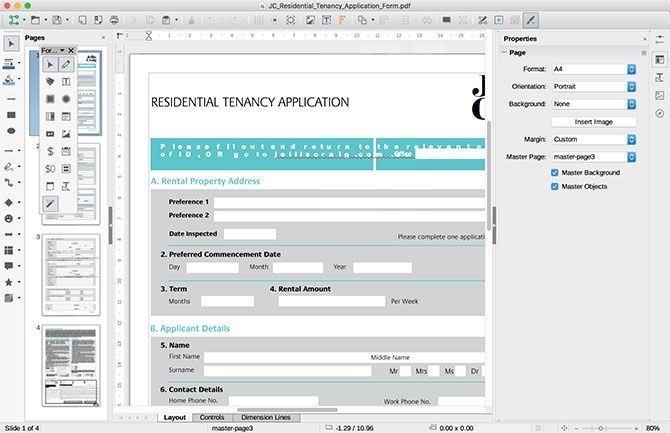
4. Inkscape
Inkscape est une alternative fiable à Aperçu pour macOS 12 car il permet de manipuler facilement les différents éléments des documents PDF. Il s'agit d'un outil de dessin gratuit qui est extrêmement utile en tant qu'éditeur de PDF. Après avoir ouvert des fichiers PDF dans Inkscape, il vous permet de les enregistrer dans un autre format pris en charge, ce qui en fait un très bon convertisseur.
Bien qu'il crée essentiellement des dessins vectoriels, vous pouvez insérer ces cercles, carrés et polygones sur vos PDF à des fins d'annotation. Il permet de modifier le texte, ce qui est optimal afin d'améliorez vos PDF.
Avantages
- Il fournit une documentation détaillée.
- Il dispose d'un large éventail de fonctionnalités
- Il prend en charge plusieurs formats, notamment les formats JPEG, PNG, BMP, TIFF, EPS, Postscript, etc.
- Il vous permet de modifier les raccourcis à partir des préférences de l'application.
Inconvénients
- Comme le logiciel est ancien, il nécessite un logiciel supplémentaire appelé X11 qui n'est plus fourni avec OS X.
- Son interface est dépassée et ne permet pas de réorganiser les barres d'outils.
- Il propose des raccourcis clavier peu intuitifs qui utilisent la fonction Contrôle comme déclencheur à l’opposé des raccourcis clavier Mac.
Prix
- Il s'agit de l'une des meilleures alternatives gratuites à Aperçu pour lire les PDF sur macOS 12.
Prise en charge système
- Il est disponible sur macOS 10.11 ou les versions ultérieures.
Téléchargez-le sur https://mac.filehorse.com/download-inkscape/
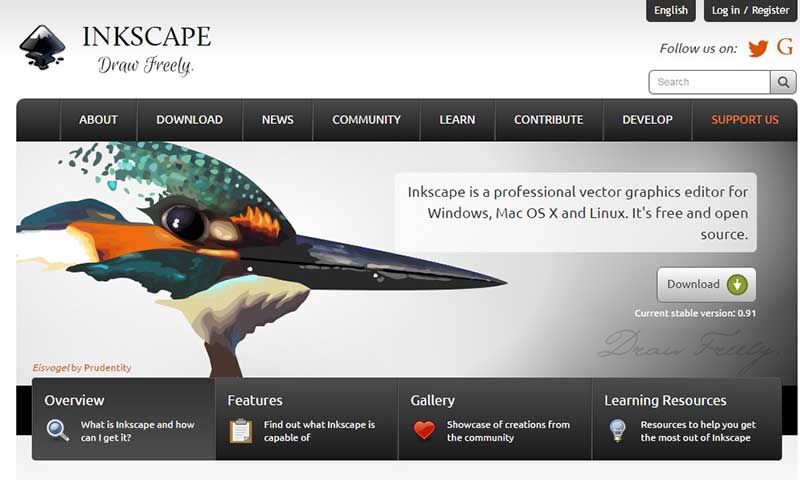
5. iSkysoft
iSkysoft semble être l'alternative à Aperçu la plus appropriée pour macOS 12 en raison de ses innombrables fonctionnalités. Celles-ci incluent la création, l'édition, la signature et la conversion de PDF. Par conséquent, il peut créer de nouveaux PDF à votre convenance, modifier leurs textes, liens, images, changer les polices, inclure des signatures et transformer vos documents en d'autres types de fichiers.
L'outil permet également d'ajouter des filigranes sur vos PDF pour en garantir l'authenticité. Si vous avez des informations sensibles à protéger, l'application offre une protection par mot de passe. iSkysoft est également assez puissant pour gérer les traitements par lots, et ainsi économiser du temps et des efforts. Grâce à toutes ces fonctions, cette alternative à Aperçu pour macOS 12 est souvent utilisée par des organisations multimillionnaires, dont la célèbre Nike.
Avantages
- Il est doté d’un outil OCR et peut donc être utilisé pour gérer des PDF numérisés.
- Il convient aux petites et grandes entreprises
- Il dispose de nombreuses fonctionnalités avancées et permet ainsi de gérer la manipulation des PDF à tous les niveaux
- Il offre un niveau de sécurité élevé, ce qui vous permet de protéger vos PDF contre les accès non autorisés.
Inconvénients
- Il est très cher
- Son outil de compression présente quelques désagréments
Prix
- Il coûte 99,95 $.
Prise en charge système
- Il est entièrement fonctionnel sur macOS 10.10 et les versions ultérieures.
Téléchargez-le sur https://iskysoft-pdf-editor-for-mac.en.softonic.com/mac
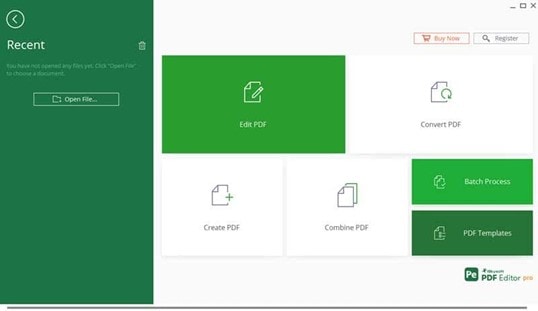
6. PDF Shrink pour Mac
PDF Shrink pour Mac est spécialisé dans la compression des PDF, ce que ne propose pas Aperçu. Il s'agit donc d'une alternative intéressante en raison de sa spécialité, ainsi que de la présence d'autres fonctionnalités. Outre la réduction de la taille des PDF créés par les applications iWork, Adobe Creative Suite et Microsoft Word & PowerPoint, il est doté d'outils de cryptage et offre même des fonctions avancées comme le traitement par lots.
Il peut ainsi protéger vos documents grâce à l'ajout de mots de passe limitant la modification, l'impression et l'extraction du contenu. Grâce à son interface épurée, vous pouvez maîtriser l'application en seulement quelques minutes, notamment avec la fonction de glisser-déposer pour importer des PDF. Fondamentalement, PDF Shrink est idéal pour les particuliers et les petites entreprises qui ont besoin de produire des PDF d'une qualité et d'une taille de fichier appropriées pour une utilisation sur le Web, en tant que pièces jointes à des e-mails, sur des CD-ROM et pour la lecture à l'écran.
Avantages
- Il est doté d'une interface intéressante
- Il permet de protéger vos fichiers avec des mots de passe
- Il est assez facile à prendre en main.
- Il permet de réduire la taille des PDF de 10 à 90 % de leur taille d'origine.
- Il fournit diverses options personnalisées et des extras.
Inconvénients
- Il est un peu cher.
- Il offre peu d'options de version et de licence.
Prix
- Il coûte 35 $.
Prise en charge système
- Il est entièrement fonctionnel sur macOS 10.8.0 ou les versions ultérieures.
Téléchargez-le sur https://www.macupdate.com
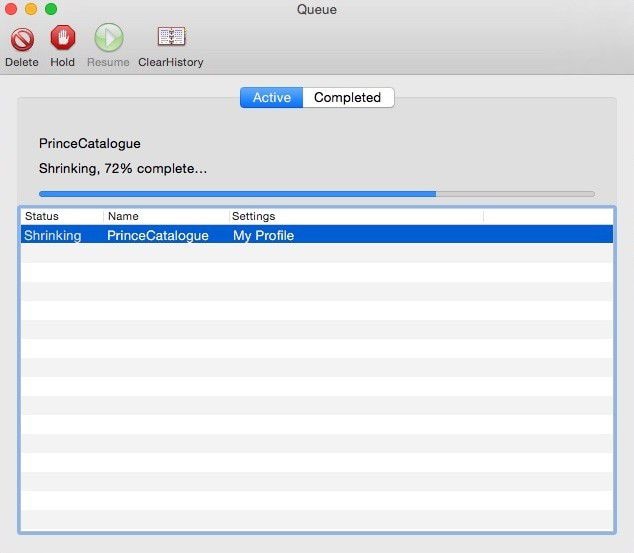
7. Epubor Ultimate pour Mac
Epubor Ultimate est doté de fonctionnalités rares que la majorité des meilleures alternatives gratuites à Aperçu n'ont pas. Il est assez pratique pour convertir des livres électroniques en fichiers PDF et il permet également de décrypter tous les fichiers protégés par DRM.
En outre, il offre un environnement simple à comprendre qui permet de manipuler facilement les fichiers PDF signés, et autorise le traitement par lots pendant les conversions de PDF sans en altérer la qualité. Comme il peut supprimer toutes les protections de sécurité des PDF, il vous permet de les modifier pour en améliorer le contenu.
Avantages
- Il convertit aussi bien les fichiers PDF protégés par DRM que les fichiers PDF sans DRM.
- Il est assez facile à utiliser après avoir suivi les tutoriels rapides.
- Il vous permet de modifier les métadonnées des PDF.
- Il permet d'afficher automatiquement les livres PDF dans Kindle et dans la bibliothèque locale.
- Elle n'entraîne pas de perte de qualité
Inconvénients
- Les nouveaux utilisateurs doivent consulter un tutoriel pour prendre ses fonctionnalités en main.
Prix
- Il coûte 29,99 $.
Prise en charge système
- Il est disponible sur macOS 10.10.0 ou les verisons ultérieures
Téléchargez-le sur https://4macsoft.com/epubor-ultimate-3-for-mac/
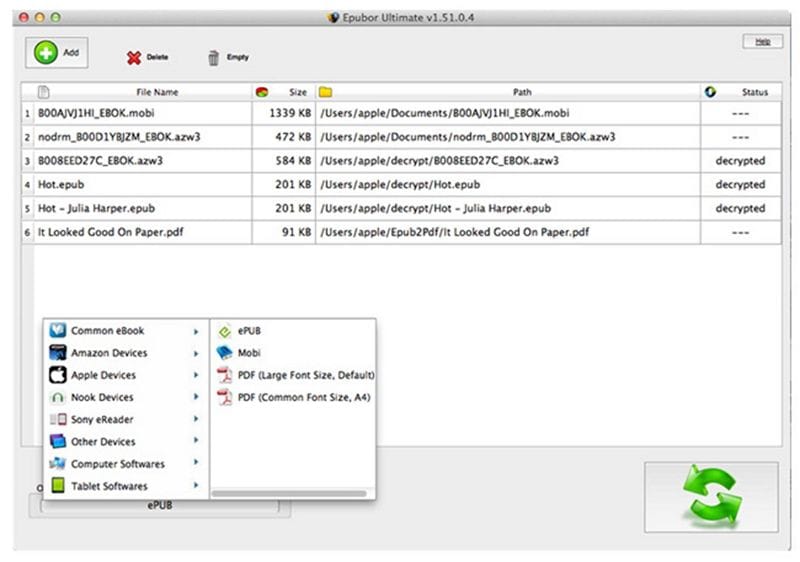
8. Calibre pour Mac
Calibre pour Mac est une alternative incontournable à Aperçu pour macOS 12, surtout si vous aimez travailler avec des PDF et des livres électroniques. Il fait partie des meilleures alternatives gratuites à Aperçu pour lire des PDF sur macOS 12 en raison de sa capacité à bien organiser les PDF, tout en convertissant divers formats en PDF. En gros, si vous téléchargez un livre électronique, c'est l'outil ultime pour vous aider à créer un fichier PDF.
Avantages
- Il fonctionne avec tous les types de formats de fichiers, y compris les formats PDF, ePUB, Microsoft Office et autres.
- Il met une bibliothèque électronique à la disposition des lecteurs ou des utilisateurs.
- Il est doté d'un convertisseur de PDF et de livres électroniques intégré.
- Il dispose de fonctions de protection du contenu fiables.
- Il offre d’excellents outils pour gérer les PDF et les livres électroniques.
Inconvénients
- Son interface est surchargée.
- Il ne dispose pas d'outils de surlignage et d'annotation.
- Il ne prend pas en charge les droits d'auteur protégés par DRM.
Prix
- Il s'agit d'une alternative absolument gratuite d'Aperçu pour macOS 12
Prise en charge système
- Il fonctionne parfaitement sous macOS 10.14.0 ou les versions ultérieures
Téléchargez-le sur https://download.cnet.com/Calibre/3000-20412_4-10910278.html
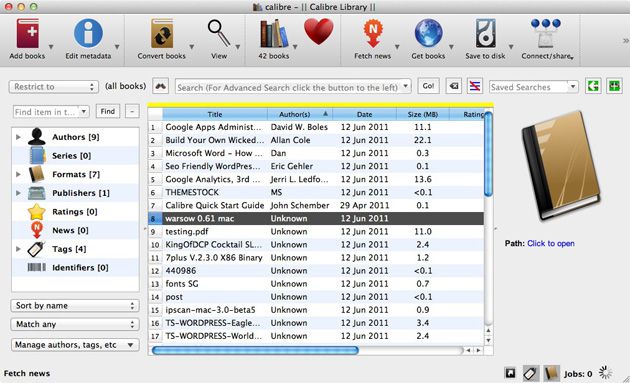
9. Haihaisoft Reader pour Mac
Haihaisoft PDF Reader est une très bonne alternative à Aperçu pour macOS 12 grâce à ses outils de gestion de PDF. Il vous permet de lire les fichiers PDF sans effort grâce au mode plein écran, puisque vous pouvez ouvrir un document à l'aide de votre navigateur. Il permet de modifier des PDF en faisant tourner des pages, de faire une présentation, de naviguer entre les pages, d’effectuer une recherche de contenu, de faire des zooms avant et arrière ainsi que de créer une liste de favoris.
De plus, il ne se connecte pas à Internet sans votre autorisation, ce qui en fait un outil fiable et sécurisé pour visualiser des documents confidentiels. Le programme vous permet de lire et d'imprimer tous les documents PDF ainsi que d'ouvrir des documents PDF protégés par un mot de passe.
Avantages
- Il est doté de divers outils de sécurité qui permettent de préserver la confidentialité de vos PDF.
- Il occupe très peu d’espace sur Mac grâce à sa petite taille.
- Il améliore l'expérience de lecture des PDF en la simplifiant.
- Il est doté d’un design clair et épuré qui facilite grandement la prise en main des débutants et des nouveaux utilisateurs.
Inconvénients
- Il manque des fonctionnalités avancées pour de meilleurs résultats
- Il est lent et instable, ce qui est assez gênant.
- Son outil d'impression crée inutilement des pages blanches
Prix
- Il offre un essai gratuit d'une durée de 90 jours.
- Les versions payantes correspondent aux comptes Basic et Premier, qui coûtent respectivement 50 et 120 $ par mois.
Prise en charge système
- Il fonctionne mieux sous macOS 10.8 ou les versions ultérieures.
Téléchargez-le sur https://www.haihaisoft.com/PDF_Reader_download.aspx
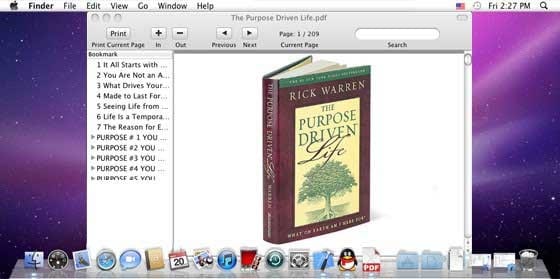
10. PDF Buddy
Bien qu'il arrive en dernière position dans cette liste d'alternatives à Aperçu pour macOS 12, PDF Buddy figure toujours parmi les meilleures alternatives gratuites à Aperçu pour lire des PDF sur macOS 12. PDF Buddy est une solution PDF en ligne qui vous permet de modifier des PDF. Il offre de nombreuses fonctionnalités qui peuvent vous permettre d'améliorer vos documents PDF.
Il vous permet d’ajouter et de supprimer du texte, d'ajouter et de supprimer des images et même de diviser un gros fichier et de fusionner plusieurs fichiers PDF ensemble afin de mieux vous organiser. PDF Buddy est également très pratique pour ajouter des signatures sur vos documents PDF.
Avantages
- Il fournit une interface d'édition simple
- Aucune installation n'est nécessaire
- Il garantit la sécurité de vos données
- Il est facile à utiliser
- Il vous permet d'apporter de nombreuses modifications à vos fichiers PDF.
- Il n'y a pas de limite à la taille du fichier PDF avec lequel vous pouvez travailler.
Inconvénients
- Il se peut que le téléchargement du fichier échoue après l'édition.
- Il n'a que très peu de fonctionnalités
Prix
- Il est gratuit
Prise en charge système
- Il fonctionne parfaitement sous macOS 10.12 Sierra ou les versions ultérieures.
Téléchargez-le sur https://download.cnet.com/PDF-Buddy/3000-2381_4-76110759.html
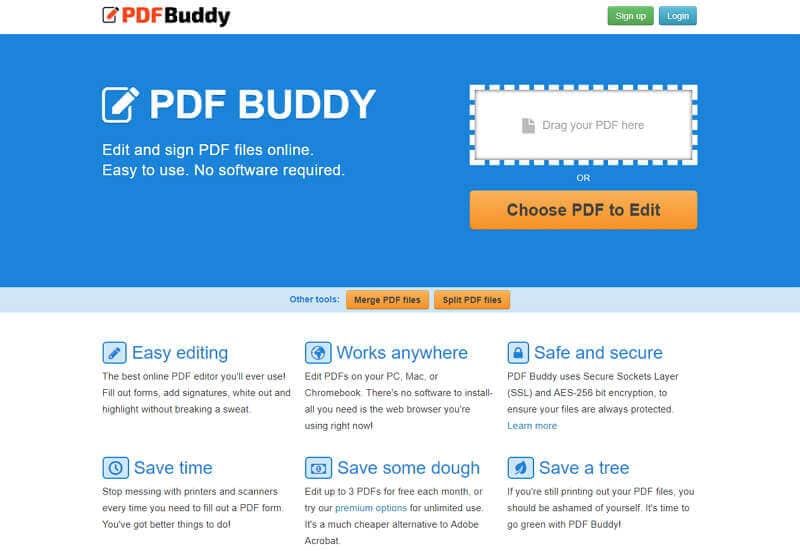
Meilleure alternative gratuite à Aperçu pour lire des PDF sur macOS 12
La différence entre PDFelement pour Mac et Aperçu est assez significative, car le premier offre beaucoup plus de possibilités. Il s'agit donc d'une alternative parfaite à Aperçu pour macOS 12, car il est abordable, facile à utiliser et fait partie des outils de création, de conversion et d'édition de PDF les plus recommandés. Il dispose de fonctionsbasiques telles que l'édition, la conversion, l'ouverture et la lecture de PDF. Il dispose d’un outil de reconnaissance OCR, il permet de créer des signatures numériques, de protéger vos fichiers avec un mot de passe, de créer/remplir des formulaires et d’annoter vos documents.
 100% sécurité garantie
100% sécurité garantie  100% sécurité garantie
100% sécurité garantie  100% sécurité garantie
100% sécurité garantie Vous devriez envisager d’utiliser PDFelement pour Mac à la place d’Aperçu car il fait tout mieux que les autres et garantit un niveau de résultats optimal. Par exemple, il permet d’effectuer des traitement par lots assez facilement et rapidement pour convertir des fichiers tout en préservant leur mise en page et leur formatage d’origine, quelle que soit la taille de vos PDF.
Caractéristiques
- Il s'agit d'un éditeur de PDF complet puisqu'il permet de remplir des formulaires, de modifier les textes et les images des PDF, ainsi que d’ajouter/créer/modifier des liens.
- Il permet d'annoter et de marquer des PDF en surlignant, soulignant, barrant du texte, ainsi qu'en ajoutant des commentaires et des notes autocollantes.
- Il permet de créer, d'ouvrir, de visualiser et de lire des PDF
- Il permet de convertir des PDF en toute simplicité
- Il permet d'ajouter et de supprimer des filigranes sur vos documents
- Il peut fusionner et diviser des PDF
Téléchargement gratuit ou Acheter PDFelement
Téléchargement gratuit ou Acheter PDFelement
Articles connexes
- 10 meilleurs créateurs de PDF gratuits pour macOS 12
- Top 10 des convertisseurs de PDF pour macOS 12
- Top 10 des annotateurs de PDF pour macOS 12
- Comment régler le problème de Keynote ne fonctionnant pas sur macOS 12
- Top 10 alternatives à Nuance PDF Converter pour macOS 12
 100% sécurisé |
100% sécurisé | Accueil
Accueil




Clara Durand
chief Editor